Dell XPS 8900 User Manual [ja]
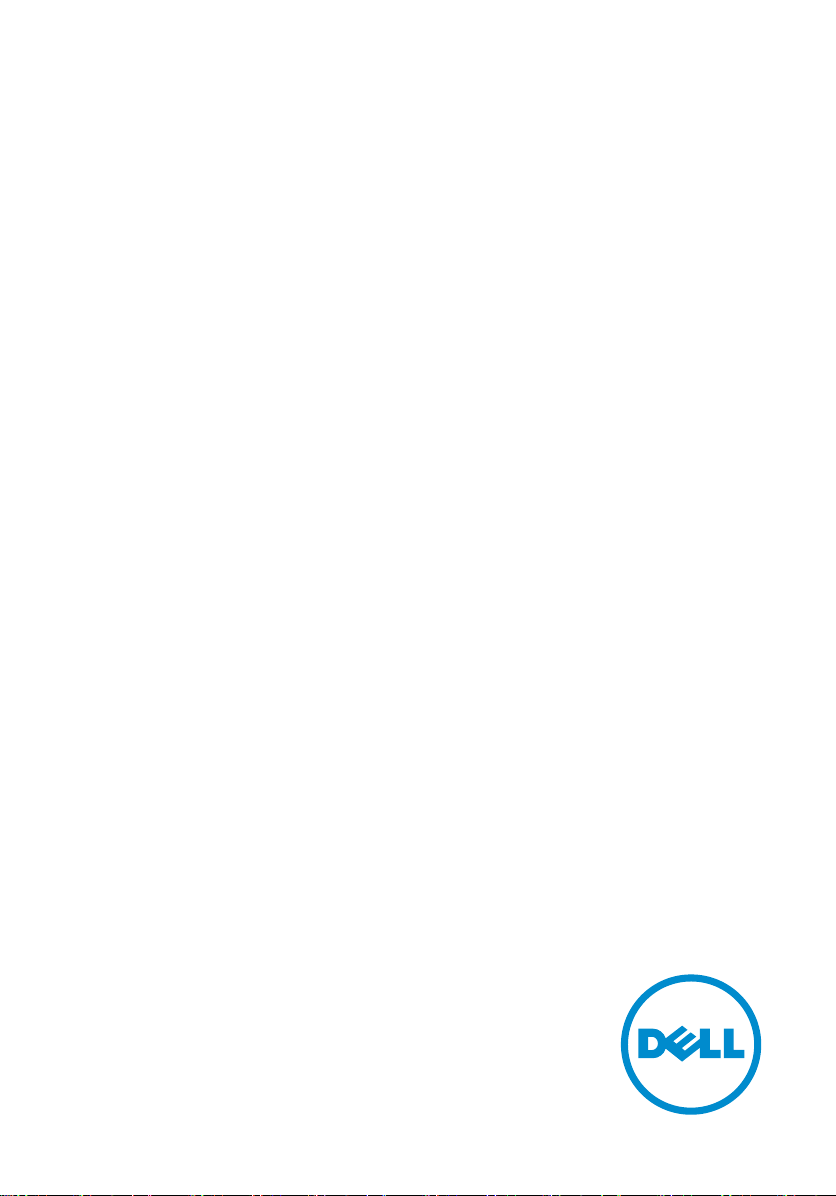
XPS 8900
サービスマニュアル
コンピュータモデル: XPS 8900
規制モデル: D14M
規制タイプ: D14M002
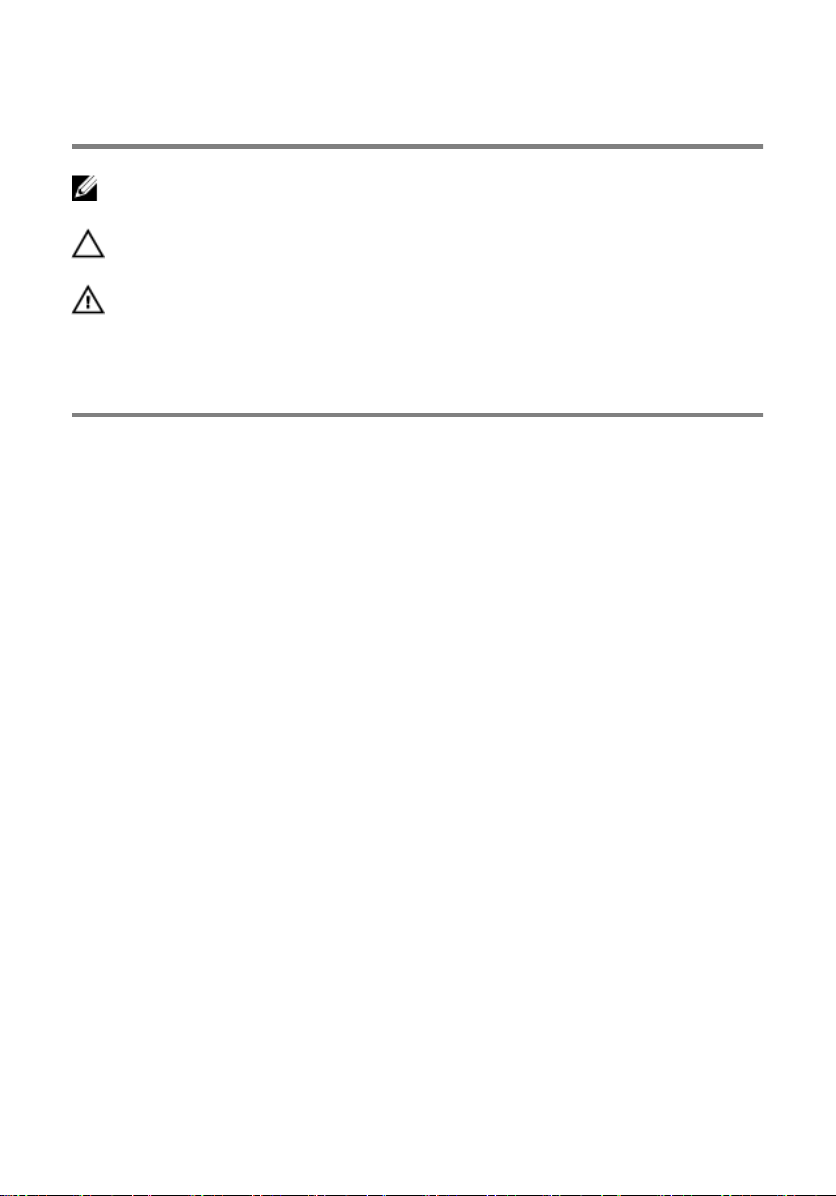
メモ、注意、警告
メモ: メモでは、コンピュータを使いやすくするための重要な情報を説明してい
ます。
注意: 注意では、ハードウェアの損傷やデータの損失の可能性を示し、その問題
を回避するための方法を説明しています。
警告: 警告では、物的損害、けが、または死亡の原因となる可能性があることを
示しています。
著作権 © 2015 Dell Inc. 無断転載を禁じます。この製品は、米国および国際著作権法、ならびに
米国および国際知的財産法で保護されています。Dell™、および Dell のロゴは、米国および / ま
たはその他管轄区域における
および名称は、各社の商標である場合があります。
2015 - 08
Rev. A00
Dell Inc. の商標です。本書で使用されているその他すべての商標
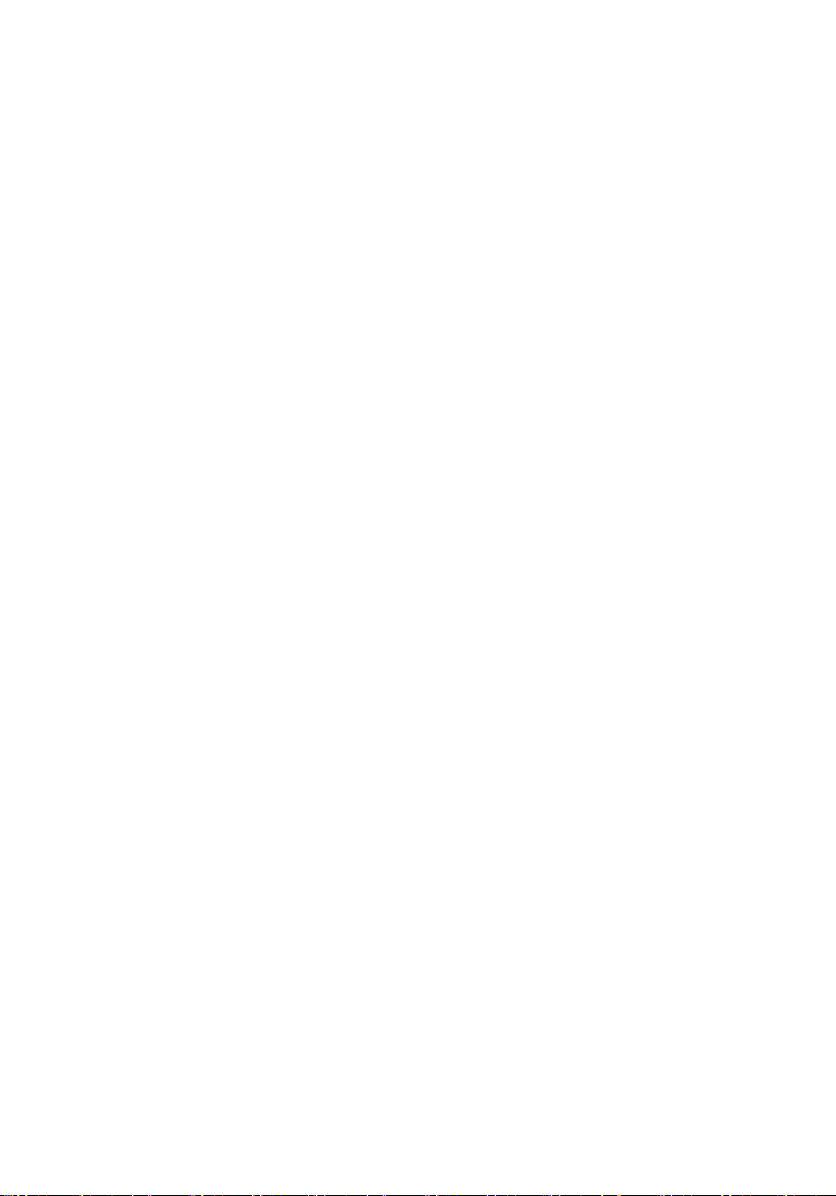
目次
コンピュータ内部の作業を始める前に.....................................11
作業を開始する前に .........................................................................................11
安全にお使いいただくために........................................................................... 11
奨励ツール........................................................................................................ 12
コンピュータ内部の作業を終えた後に.....................................13
技術的概要................................................................................... 14
コンピュータの内面図......................................................................................14
システム基板のコンポーネント....................................................................... 15
コンピュータカバーの取り外し ............................................... 17
手順................................................................................................................... 17
コンピュータカバーの取り付け ............................................... 18
手順...................................................................................................................18
作業を終えた後に.............................................................................................18
メモリモジュールの取り外し.................................................... 19
作業を開始する前に......................................................................................... 19
手順...................................................................................................................19
メモリモジュールの取り付け.................................................... 21
手順...................................................................................................................21
作業を終えた後に.............................................................................................22
シャーシファンの取り外し........................................................23
作業を開始する前に......................................................................................... 23
手順...................................................................................................................23
3
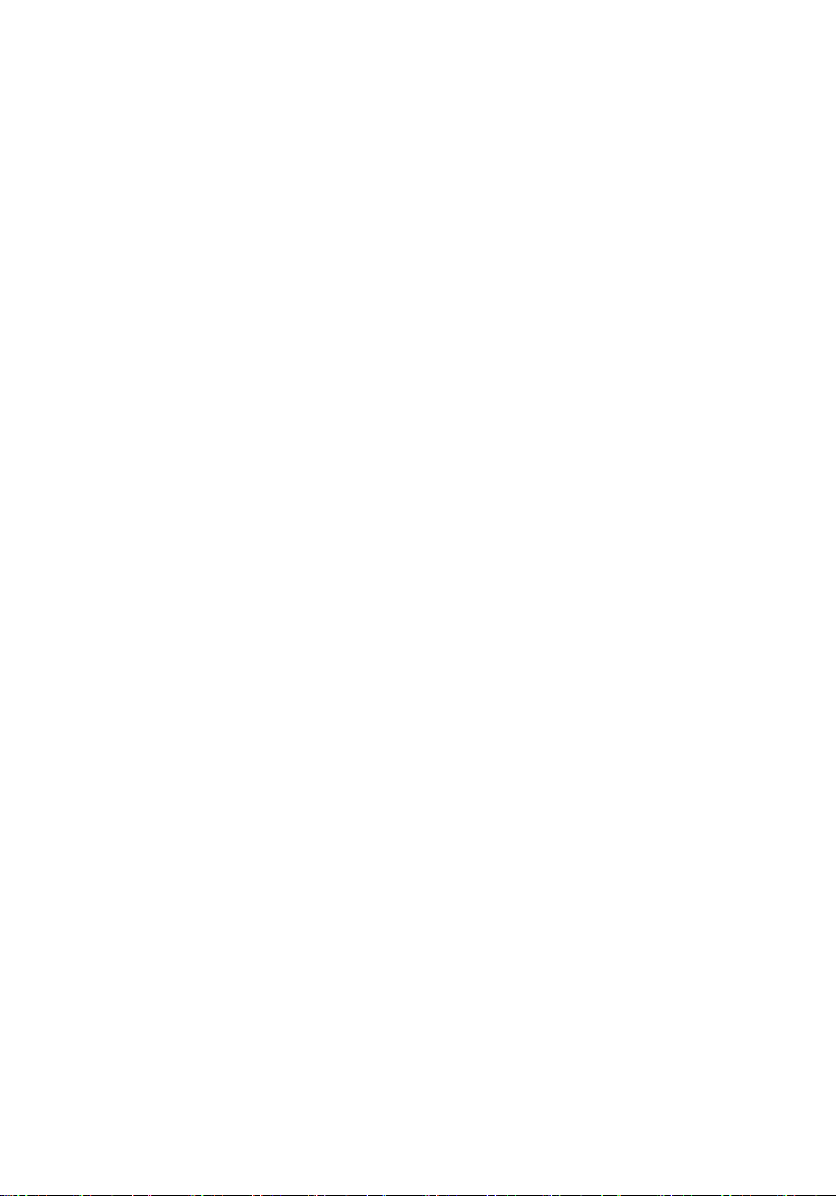
シャーシファンの取り付け........................................................25
手順...................................................................................................................25
作業を終えた後に.............................................................................................25
前面ベゼルの取り外し ...............................................................26
作業を開始する前に.........................................................................................26
手順.................................................................................................................. 26
前面ベゼルの取り付け............................................................... 28
手順.................................................................................................................. 28
作業を終えた後に.............................................................................................28
グラフィックスカードブラケットの取り外し(オプショ
ン)...............................................................................................29
作業を開始する前に.........................................................................................29
手順.................................................................................................................. 29
グラフィックスカードブラケットの取り付け(オプショ
ン)...............................................................................................31
手順...................................................................................................................31
作業を終えた後に............................................................................................. 31
グラフィックスカードの取り外し(オプション).................32
作業を開始する前に......................................................................................... 32
手順...................................................................................................................32
グラフィックスカードの取り付け(オプション).................34
手順.................................................................................................................. 34
作業を終えた後に.............................................................................................34
ワイヤレスカードの取り外し....................................................35
作業を開始する前に......................................................................................... 35
手順...................................................................................................................35
4
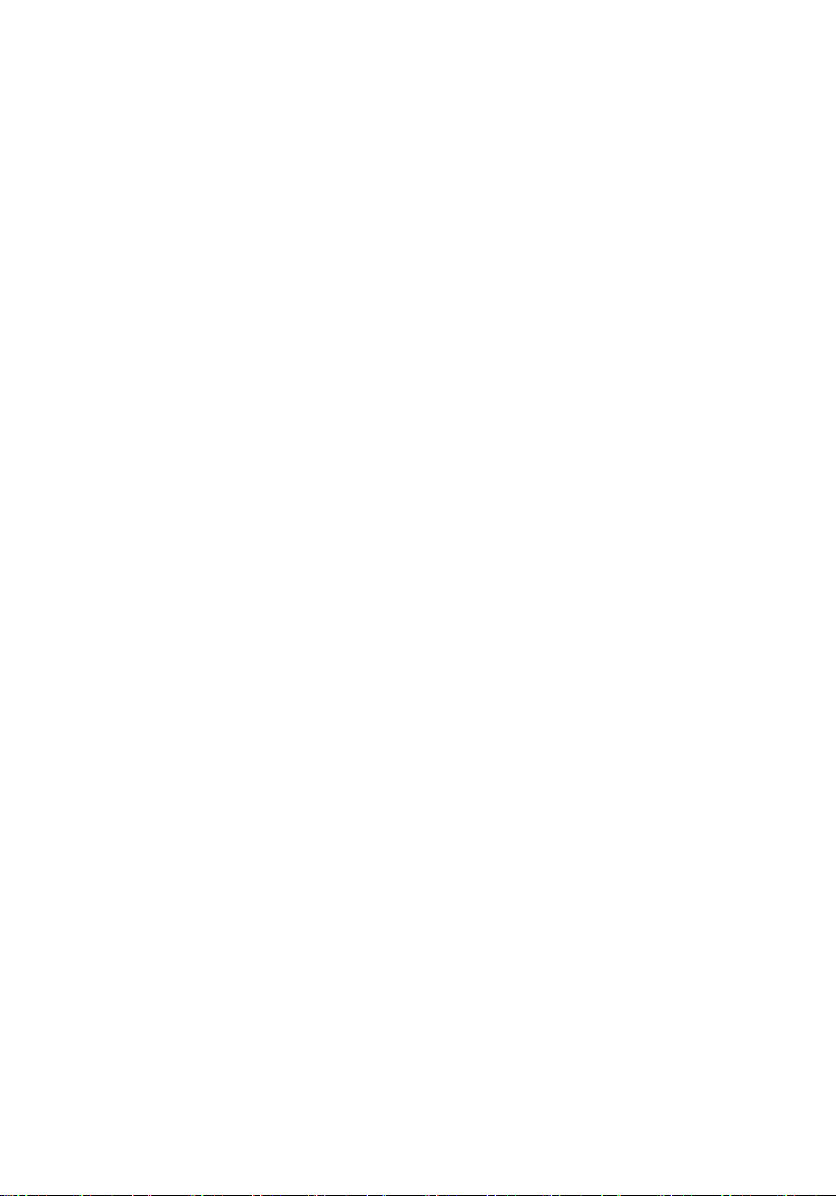
ワイヤレスカードの取り付け.................................................... 37
手順...................................................................................................................37
作業を終えた後に.............................................................................................37
ソリッドステートドライブの取り外し.................................... 38
作業を開始する前に.........................................................................................38
手順.................................................................................................................. 38
ソリッドステートドライブの取り付け....................................40
手順.................................................................................................................. 40
作業を終えた後に.............................................................................................41
ソリッドステートドライブボードの取り外し.........................42
作業を開始する前に.........................................................................................42
手順.................................................................................................................. 42
ソリッドステートドライブボードの取り付け........................ 44
手順.................................................................................................................. 44
作業を終えた後に.............................................................................................45
プライマリハードドライブの取り外し.................................... 46
作業を開始する前に.........................................................................................46
手順.................................................................................................................. 46
プライマリハードドライブの取り付け ................................... 48
手順.................................................................................................................. 48
作業を終えた後に............................................................................................ 48
ハードドライブケージの取り外し............................................49
作業を開始する前に.........................................................................................49
手順.................................................................................................................. 49
5
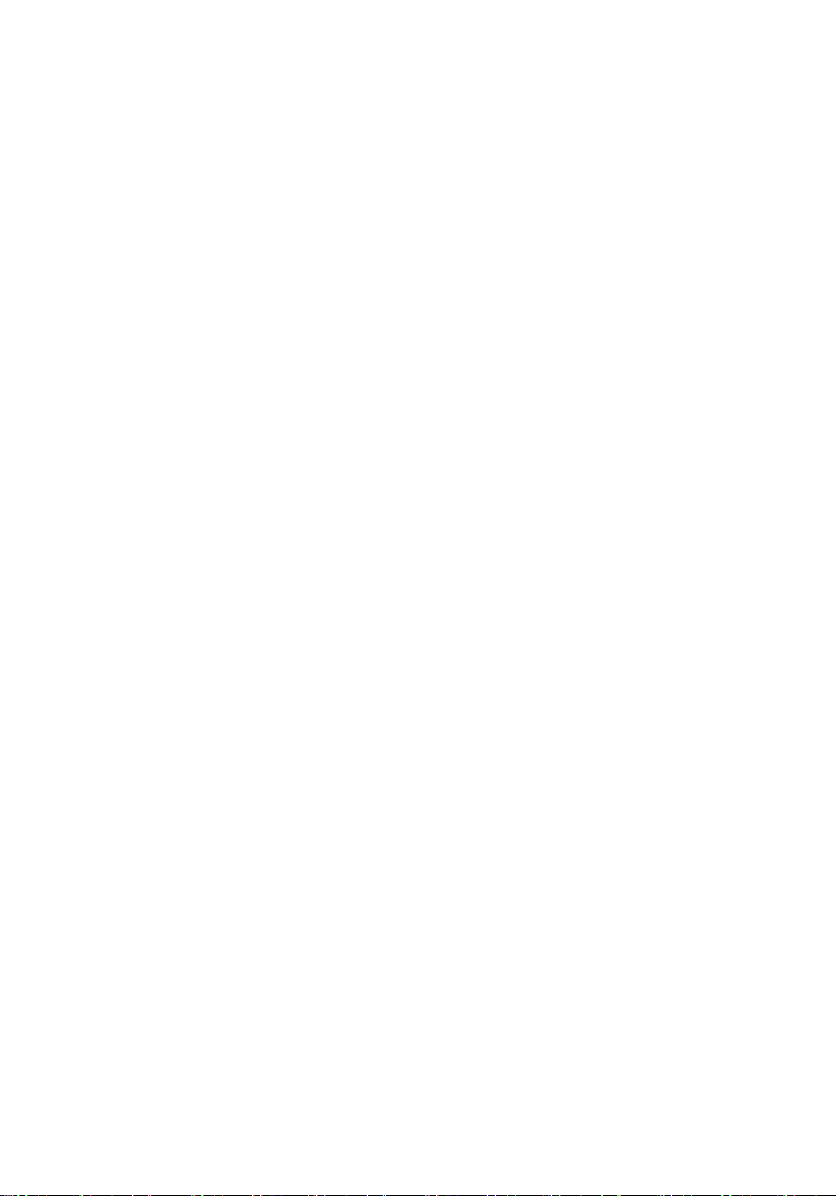
ハードドライブケージの取り付け............................................ 51
手順...................................................................................................................51
作業を終えた後に............................................................................................. 51
セカンダリハードドライブの取り外し(オプション)......... 52
作業を開始する前に......................................................................................... 52
手順...................................................................................................................52
セカンダリハードドライブの取り付け(オプション).........54
手順...................................................................................................................54
作業を終えた後に.............................................................................................54
ターシャリハードドライブの取り付け(オプション)......... 55
作業を開始する前に......................................................................................... 55
手順...................................................................................................................55
ターシャリハードドライブの取り付け.................................... 59
手順...................................................................................................................59
作業を終えた後に.............................................................................................59
オプティカルドライブの取り外し............................................60
作業を開始する前に ........................................................................................60
手順.................................................................................................................. 60
オプティカルドライブの取り付け............................................ 62
手順.................................................................................................................. 62
作業を終えた後に.............................................................................................62
トップカバーの取り外し............................................................63
作業を開始する前に.........................................................................................63
手順.................................................................................................................. 63
6
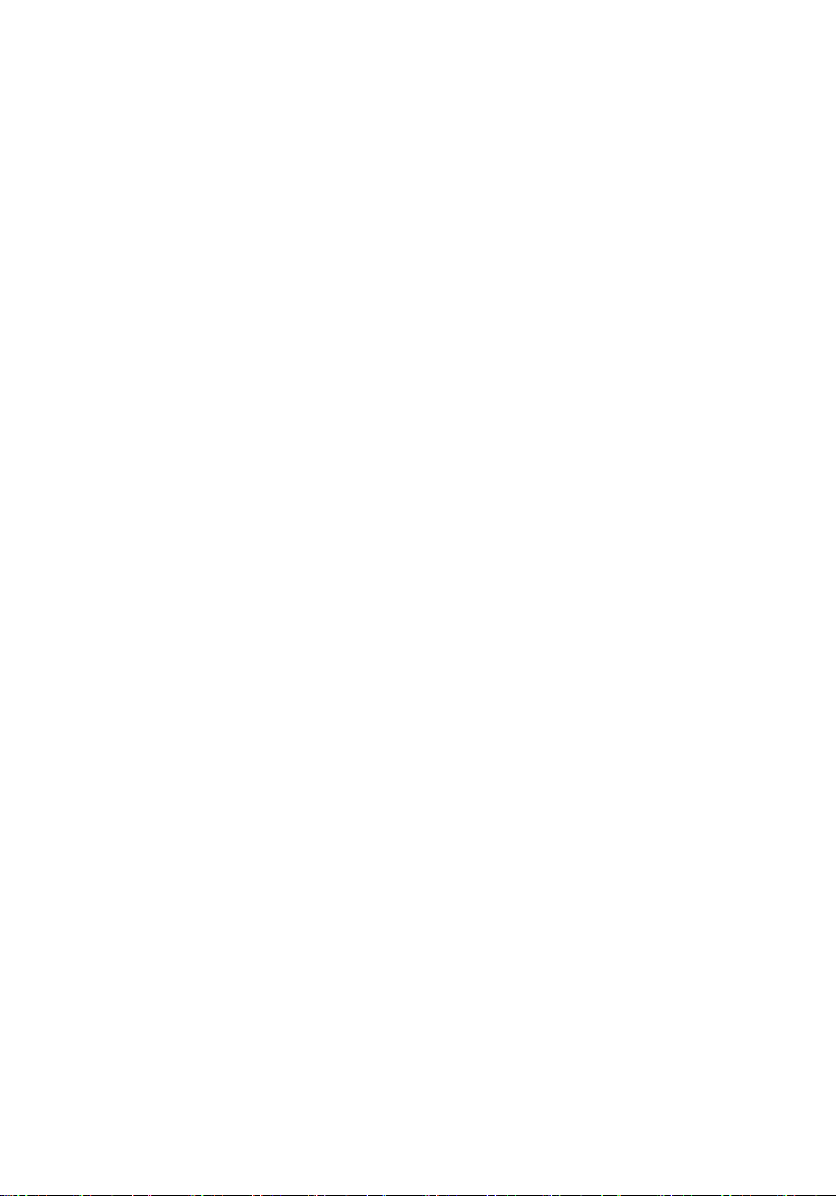
トップカバーの取り付け............................................................65
手順...................................................................................................................65
作業を終えた後に.............................................................................................65
アンテナの取り外し................................................................... 66
作業を開始する前に.........................................................................................66
手順...................................................................................................................67
アンテナの取り付け................................................................... 69
手順.................................................................................................................. 69
作業を終えた後に............................................................................................ 69
メディアカードリーダーの取り外し........................................ 70
作業を開始する前に.........................................................................................70
手順...................................................................................................................70
メディアカードリーダーの取り付け........................................ 72
手順...................................................................................................................72
作業を終えた後に.............................................................................................72
トップ I/O パネルの取り外し....................................................73
作業を開始する前に......................................................................................... 73
手順...................................................................................................................73
トップ I/O パネルの取り付け....................................................75
手順...................................................................................................................75
作業を終えた後に.............................................................................................75
前面 USB パネルの取り外し...................................................... 76
作業を開始する前に......................................................................................... 76
手順...................................................................................................................76
7
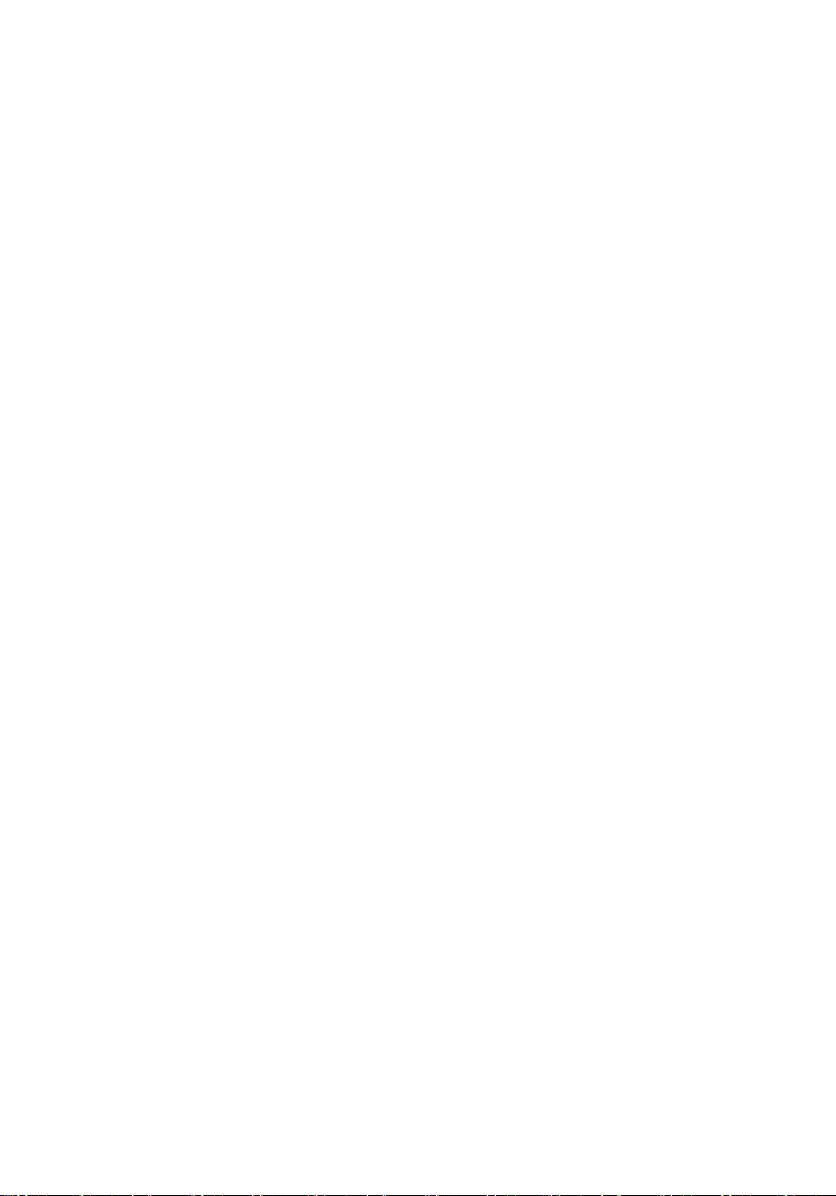
前面 USB パネルの取り付け...................................................... 78
手順...................................................................................................................78
作業を終えた後に.............................................................................................78
電源ボタンモジュールの取り外し............................................ 79
作業を開始する前に......................................................................................... 79
手順.................................................................................................................. 80
電源ボタンモジュールの取り付け............................................82
手順.................................................................................................................. 82
作業を終えた後に.............................................................................................82
プロセッサファンとヒートシンクアセンブリの取り外し..... 83
作業を開始する前に.........................................................................................83
手順.................................................................................................................. 83
プロセッサファンとヒートシンクアセンブリの取り付け..... 85
手順.................................................................................................................. 85
作業を終えた後に.............................................................................................85
プロセッサの取り外し............................................................... 86
作業を開始する前に.........................................................................................86
手順.................................................................................................................. 86
プロセッサの取り付け............................................................... 88
手順.................................................................................................................. 88
作業を終えた後に............................................................................................ 89
コイン型電池の取り外し........................................................... 90
作業を開始する前に.........................................................................................90
手順.................................................................................................................. 90
8
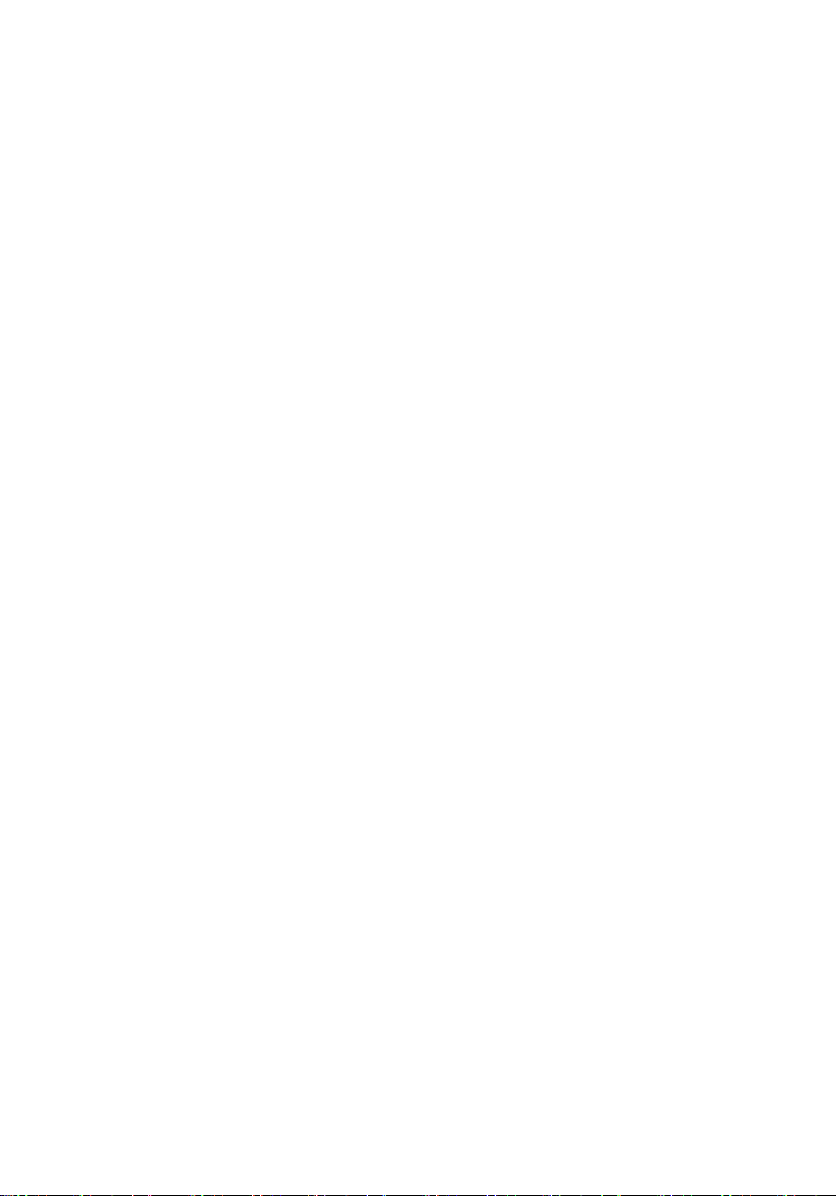
コイン型電池の取り付け............................................................92
手順.................................................................................................................. 92
作業を終えた後に.............................................................................................92
電源装置ユニットの取り外し....................................................93
作業を開始する前に.........................................................................................93
手順.................................................................................................................. 93
電源装置ユニットの取り付け....................................................95
手順...................................................................................................................95
作業を終えた後に.............................................................................................95
システム基板の取り外し............................................................96
作業を開始する前に.........................................................................................96
手順.................................................................................................................. 96
システム基板の取り付け........................................................... 98
手順.................................................................................................................. 98
作業を終えた後に............................................................................................ 98
BIOS セットアッププログラムへのサービスタグの入力................................ 99
BIOS セットアッププログラム............................................... 100
概要................................................................................................................ 100
BIOS セットアッププログラムの起動........................................................... 100
忘れたパスワードの消去................................................................................ 101
作業を開始する前に..................................................................................101
手順...........................................................................................................101
作業を終えた後に.....................................................................................102
CMOS 設定のクリア...................................................................................... 102
作業を開始する前に................................................................................. 102
手順...........................................................................................................103
作業を終えた後に.....................................................................................103
BIOS のフラッシュ...................................................................104
9
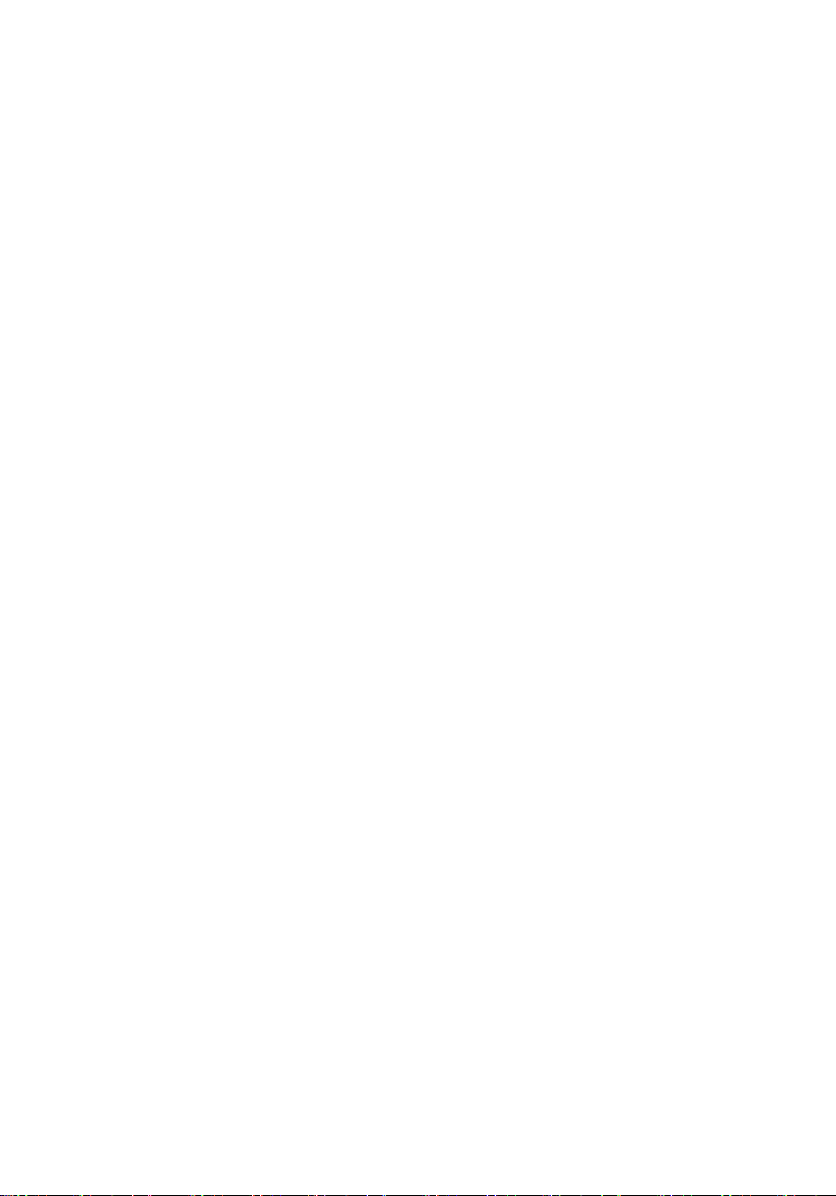
「困ったときは」と「デルへのお問い合わせ」.....................105
セルフヘルプリソース................................................................................... 105
デルへのお問い合わせ................................................................................... 106
10
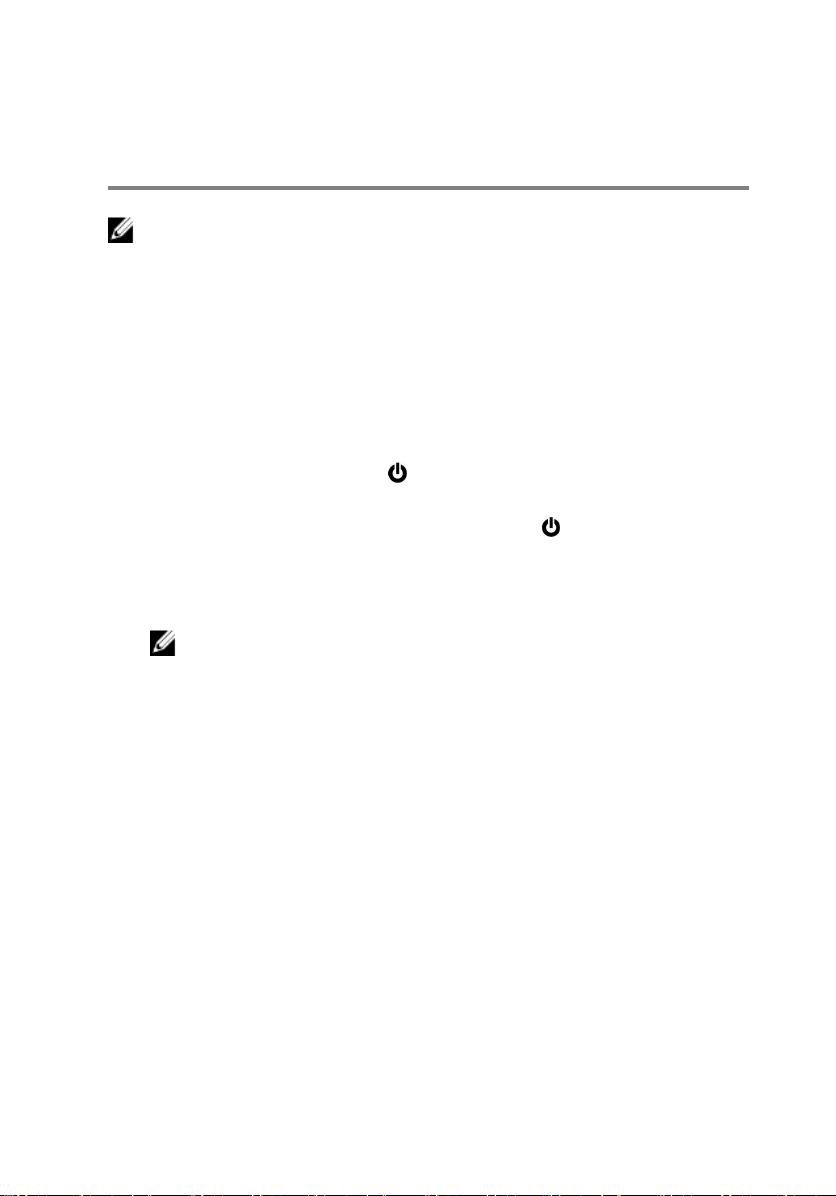
コンピュータ内部の作業を始め る前に
メモ: 本書の画像は、ご注文の構成によってお使いのコンピュータと異なる
場合があります。
作業を開始する前に
1 開いているファイルはすべて保存して閉じ、実行中のプログラムはすべて終
了します。
2 コンピュータをシャットダウンします。
– Windows 10:スタート → 電源 → シャットダウン の順にクリックま
たはタップします。
– Windows 8.1:スタート画面で、電源アイコン → シャットダウンの順
にクリックまたはタップします。
– Windows 7:スタート → シャットダウン の順にクリックまたはタップ
します。
メモ: 他のオペレーティングシステムを使用している場合は、お使いの
オペレーティングシステムのシャットダウン方法に関する文書を参照
してください。
3 コンピュータおよび取り付けられているすべてのデバイスをコンセントか
ら外します。
4 電話ケーブル、ネットワークケーブルなどのすべてのケーブルをコンピュー
タから外します。
5 キーボード、マウス、モニタなど取り付けられているすべてのデバイスや周
辺機器をコンピュータから外します。
6 すべてのメディアカードと光ディスクをコンピュータから取り外します(取
り付けている場合
7 コンピュータの電源を抜いたら、5 秒ほど電源ボタンを押し続けてシステム
基板の静電気を放電させます。
)。
安全にお使いいただくために
身体の安全を守り、コンピュータを損傷から保護するために、次の安全に関する
注意に従ってください。
11
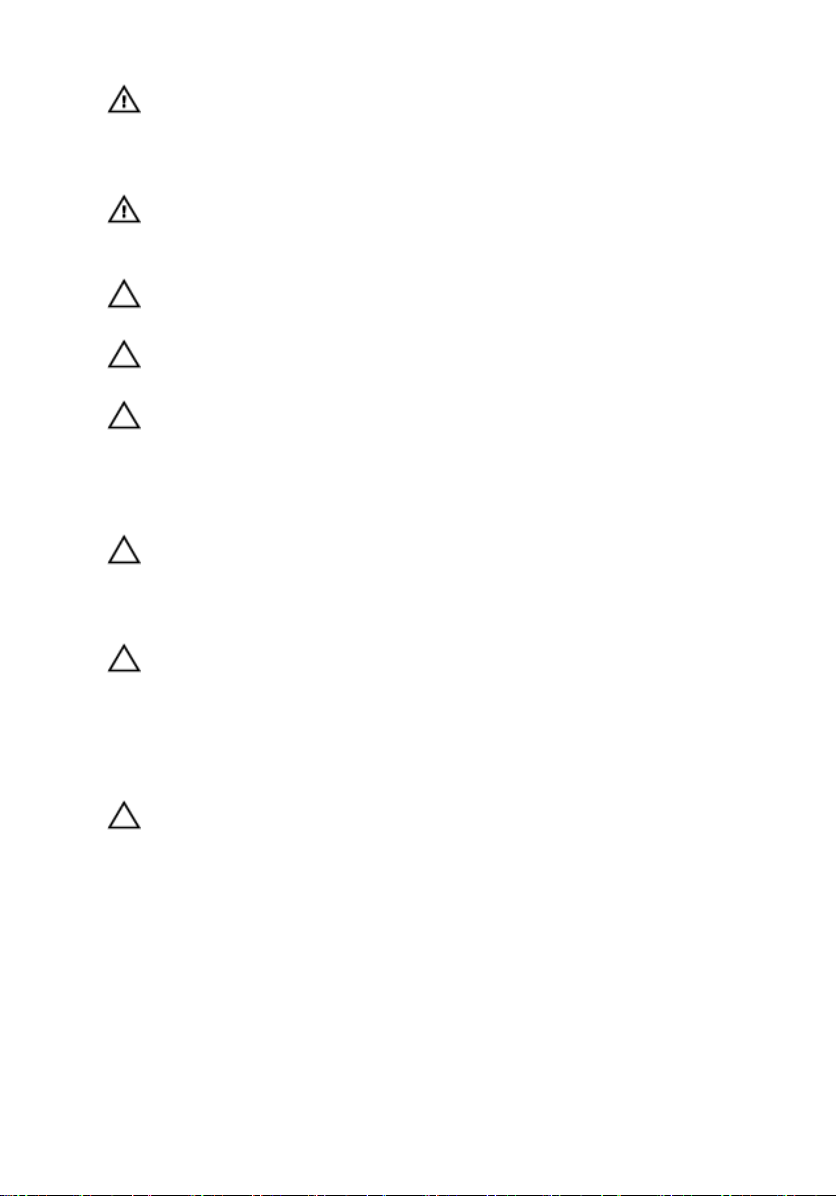
警告: コンピュータ内部の作業を始める前に、コンピュータに付属の安全に
関する情報をお読みください。安全に関するベストプラクティスの詳細
は、規制コンプライアンスに関するホームページ
regulatory_compliance)を参照してください。
警告: すべての電源を外してから、コンピュータカバーまたはパネルを開き
ます。コンピュータ内部の作業が終わったら、カバー、パネル、ネジをす
べて取り付けてから、電源に接続します。
注意: コンピュータの損傷を避けるため、平らで清潔な場所で作業を行うよ
うにしてください。
注意: コンポーネントおよびカードは、損傷を避けるために端を持つように
してください。ピンおよび接合部には触れないでください。
注意: Dell テクニカルアシスタンスチームの許可または指示によるトラブ
ルシューティングと修理のみを行ってください。
い保守による損傷は、保証の対象となりません。製品に付属の「安全にお
使いいただくための注意」、または www.dell.com/
regulatory_compliance を参照してください。
注意: コンピュータの内部に触れる前に、コンピュータの裏面など塗装され
ていない金属面に触れ、静電気を除去します。作業中は定期的に塗装され
ていない金属面に触れ、内部コンポーネントを損傷する恐れのある静電気
を放出してください。
注意: ケーブルを外すときは、コネクタまたはプルタブを引っ張り、直接ケ
ーブルを引っ張らないでください。ケーブルには、ケーブルを外す前に外
しておく必要のあるロックタブや蝶ネジが付いたコネクタを持つものがあ
ります。ケーブルを外すときは、均等にそろえて、コネクタピンを曲げな
いようにしてください。ケーブルを接続するときは、ポートおよびコネク
タが正しい位置と向きで配置されていることを確認してください。
(www.dell.com/
Dell の許可を受けていな
注意: メディアカードリーダーに取り付けられたカードは、押して取り出し
ます。
奨励ツール
この文書で説明する操作には、以下のツールが必要です。
• プラスドライバ
• マイナスドライバ
• プラスチックスクライブ
12
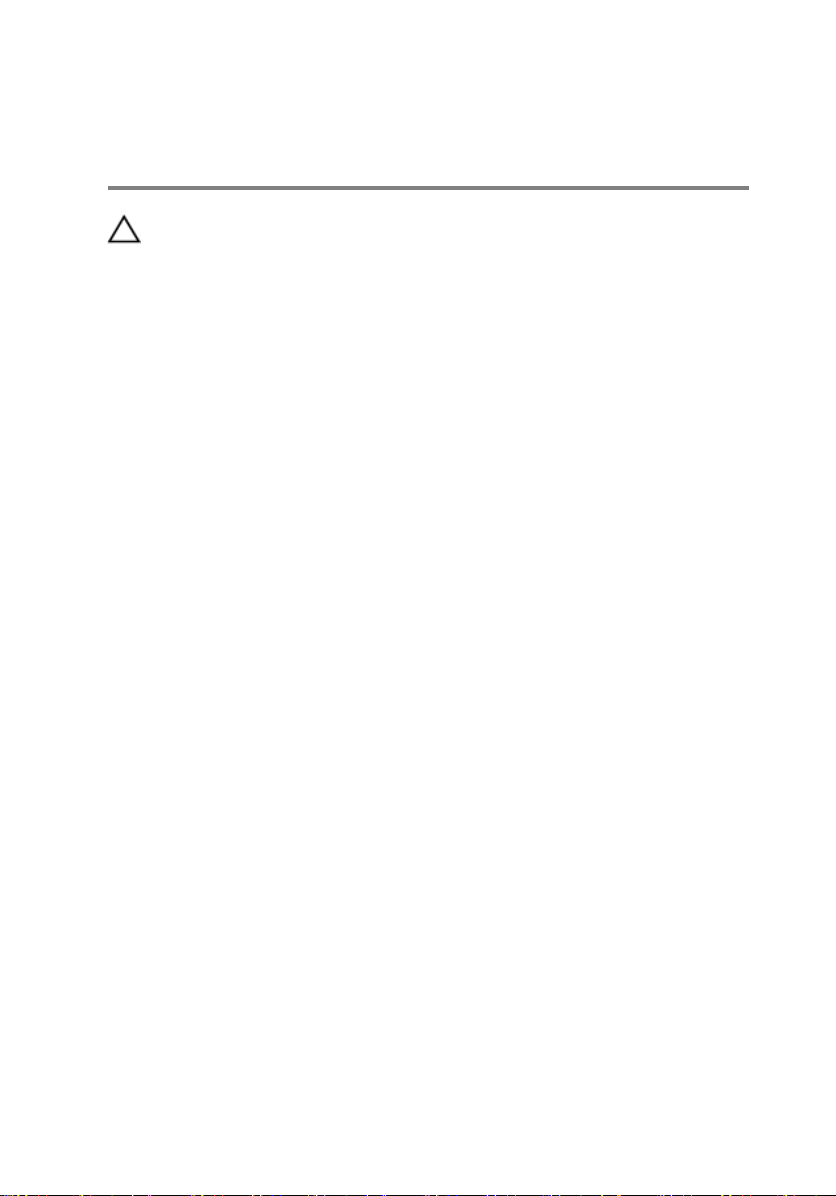
コンピュータ内部の作業を終え た後に
注意: コンピュータ内部にネジが残っていたり、緩んでいたりすると、コン
ピュータに深刻な損傷を与える恐れがあります。
1 すべてのネジを取り付けて、コンピュータ内部に外れたネジが残っていない
ことを確認します。
コンピュータでの作業を始める前に、取り外したすべての外付けデバイス、
2
周辺機器、ケーブルを接続します。
3 コンピュータでの作業を始める前に、取り外したすべてのメディアカード、
ディスク、その他のパーツを取り付けます。
4 コンピュータ、および取り付けられているすべてのデバイスをコンセントに
接続します。
5 コンピュータの電源を入れます。
13
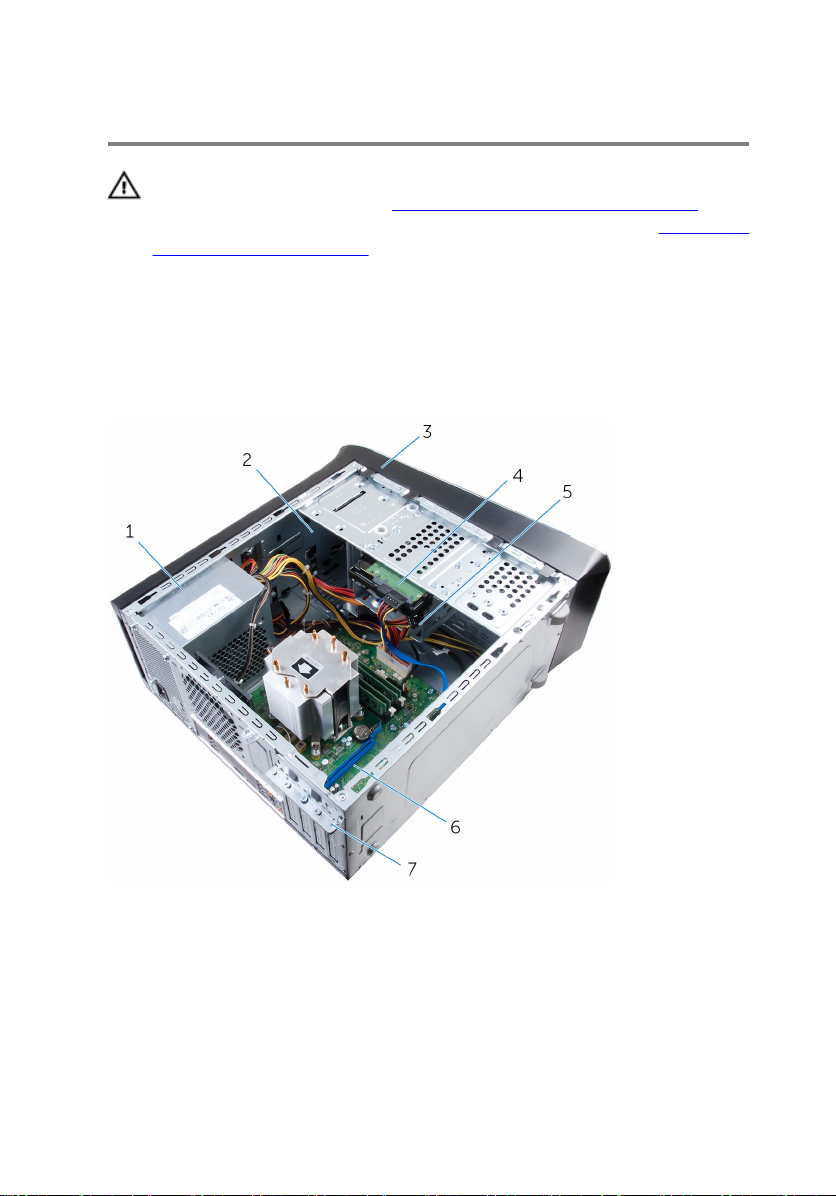
技術的概要
警告: コンピュータ内部の作業を始める前に、お使いのコンピュータに付属
の安全に関する情報を読み、「
順に従ってください。コンピュータ内部の作業を終えた後は、「コンピュー
タ内部の作業を終えた後に」の指示に従ってください。安全に関するベス
トプラクティスの詳細は、規制コンプライアンスに関するホームページ
(www.dell.com/regulatory_compliance)を参照してください。
コンピュータの内面図
コンピュータ内部の作業を始める前に」の手
1 電源装置 2 オプティカルドライブ
3 前面ベゼル 4 プライマリハードドライブ
5 セカンダリハードドライブ 6 グラフィックスカード
7 カード固定ブラケット
14

システム基板のコンポーネント
1 シャーシファンコネクタ
(FAN_SYS2)
3 プロセッサカバー 4 プロセッサファンコネクタ
5 メモリモジュールスロット
(DIMM3)
7 メモリモジュールスロット
(DIMM4)
9 電源ボタンコネクタ(F_PANEL1)10 SATA 6 Gbps ドライブコネクタ
11 主電源コネクタ(ATX_SYS_2) 12 SATA 6 Gbps ドライブコネクタ
13 前面 2 USB コネクタ(F_USB4) 14 前面 USB コネクタ(F_USB3)
2 電源コネクタ(ATX_CPU)
(FAN_CPU)
6 メモリモジュールスロット
(DIMM1)
8 メモリモジュールスロット
(DIMM2)
(SATA 1)
(SATA 2)
15
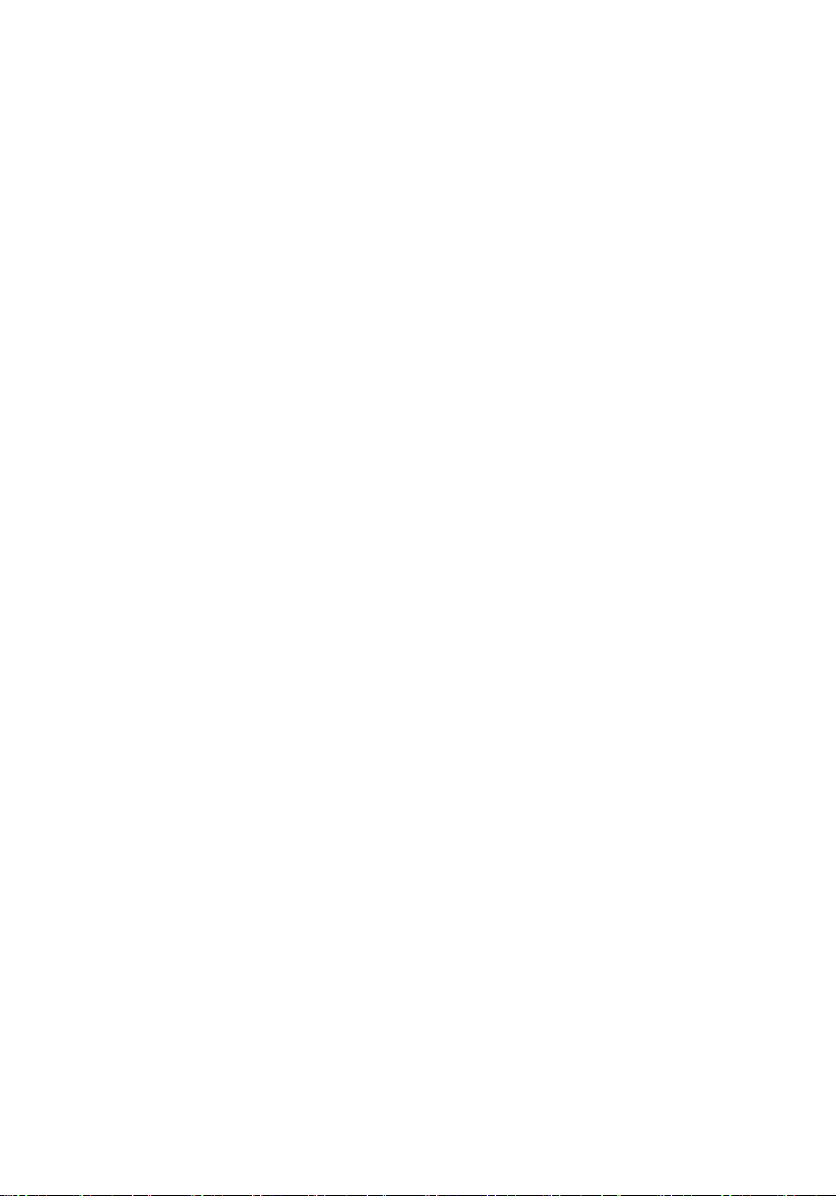
15 前面 USB コネクタ(F_USB2) 16 ソリッドステートドライブスロ
17 SATA 6 Gbps ドライブコネクタ
(SATA 0)
19 SATA 6 Gbps ドライブコネクタ
(SATA 3)
21 前面パネルオーディオコネクタ
(F_AUDIOINT_SPKR)
23 PCI-Express x16 カードスロット
(SLOT4)
25 PCI-Express x16 カードスロット
(SLOT1)
27 バッテリーソケット(BATTERY) 28 プロセッサソケット
ット
18 SATA 6 Gbps ドライブコネクタ
(SATA 4)
20 パスワードリセットジャンパー
(PSWD)
22 CMOS リセットジャンパ
(CMCLR)
24 PCI Express x1 カードスロット
(SLOT3)
26 ワイヤレスカードスロット(M.
2_SLOT1)
16
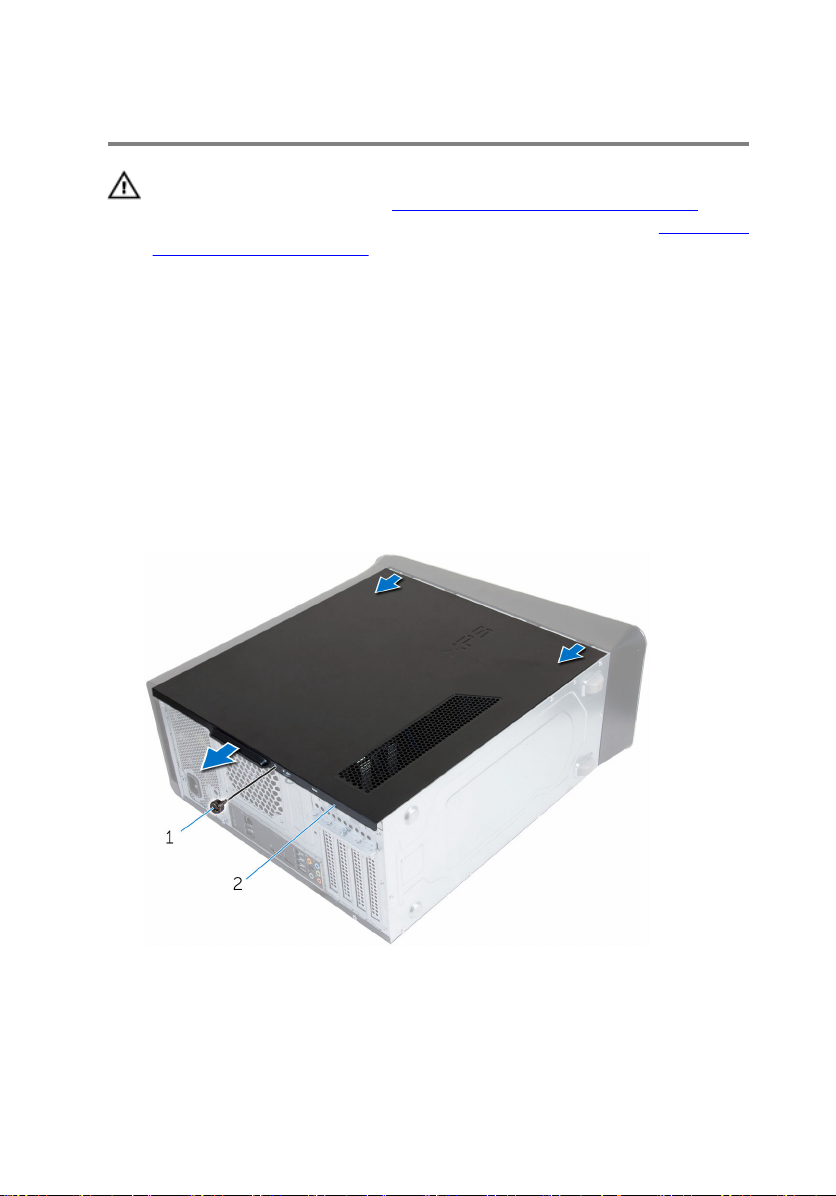
コンピュータカバーの取り外し
警告: コンピュータ内部の作業を始める前に、お使いのコンピュータに付属
の安全に関する情報を読み、「
順に従ってください。コンピュータ内部の作業を終えた後は、「コンピュー
タ内部の作業を終えた後に」の指示に従ってください。安全に関するベス
トプラクティスの詳細は、規制コンプライアンスに関するホームページ
(www.dell.com/regulatory_compliance)を参照してください。
手順
1 コンピュータカバーを上向きにして、コンピュータを横にして置きます。
2 必要に応じて、スクリュードライバを使って、コンピュータカバーをシャー
シに固定している蝶ネジを取り外します。
3 コンピュータカバーをスライドさせて、コンピュータの前面から外します。
4 カバーを持ち上げてコンピュータから取り外し、横に置いておきます。
コンピュータ内部の作業を始める前に」の手
1 蝶ネジ 2 コンピュータカバー
17
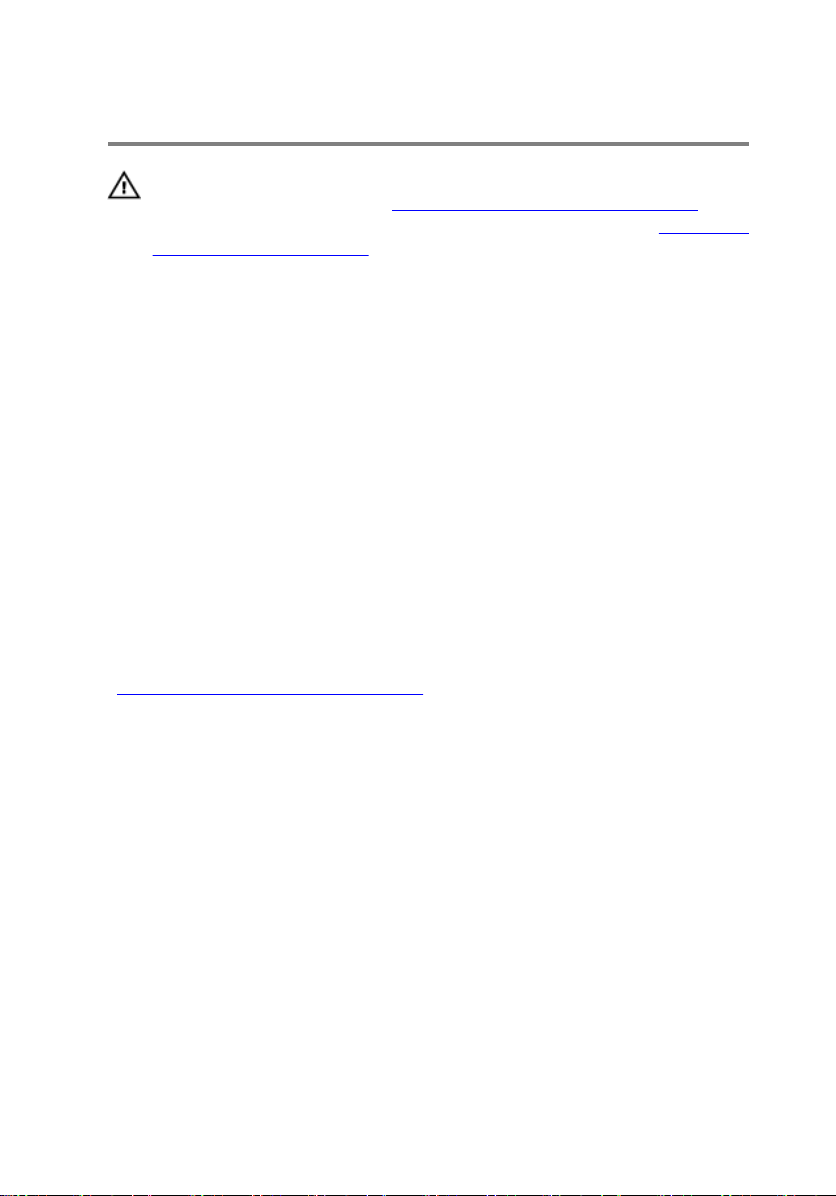
コンピュータカバーの取り付け
警告: コンピュータ内部の作業を始める前に、お使いのコンピュータに付属
の安全に関する情報を読み、「
順に従ってください。コンピュータ内部の作業を終えた後は、「コンピュー
タ内部の作業を終えた後に」の指示に従ってください。安全に関するベス
トプラクティスの詳細は、規制コンプライアンスに関するホームページ
(www.dell.com/regulatory_compliance)を参照してください。
手順
1 コンピュータの内部に工具や余った部品が残っていないか確認します。
2 コンピュータカバー下部のタブを、シャーシ縁にあるスロットに合わせま
す。
3 コンピュータカバーを下に押して、コンピュータの前面に向かってスライド
させます。
4 コンピュータカバーをシャーシに固定する蝶ネジを取り付けます。
コンピュータを縦向きに置きます。
5
作業を終えた後に
「コンピュータ内部の作業を終えた後に」の手順に従います。
コンピュータ内部の作業を始める前に」の手
18
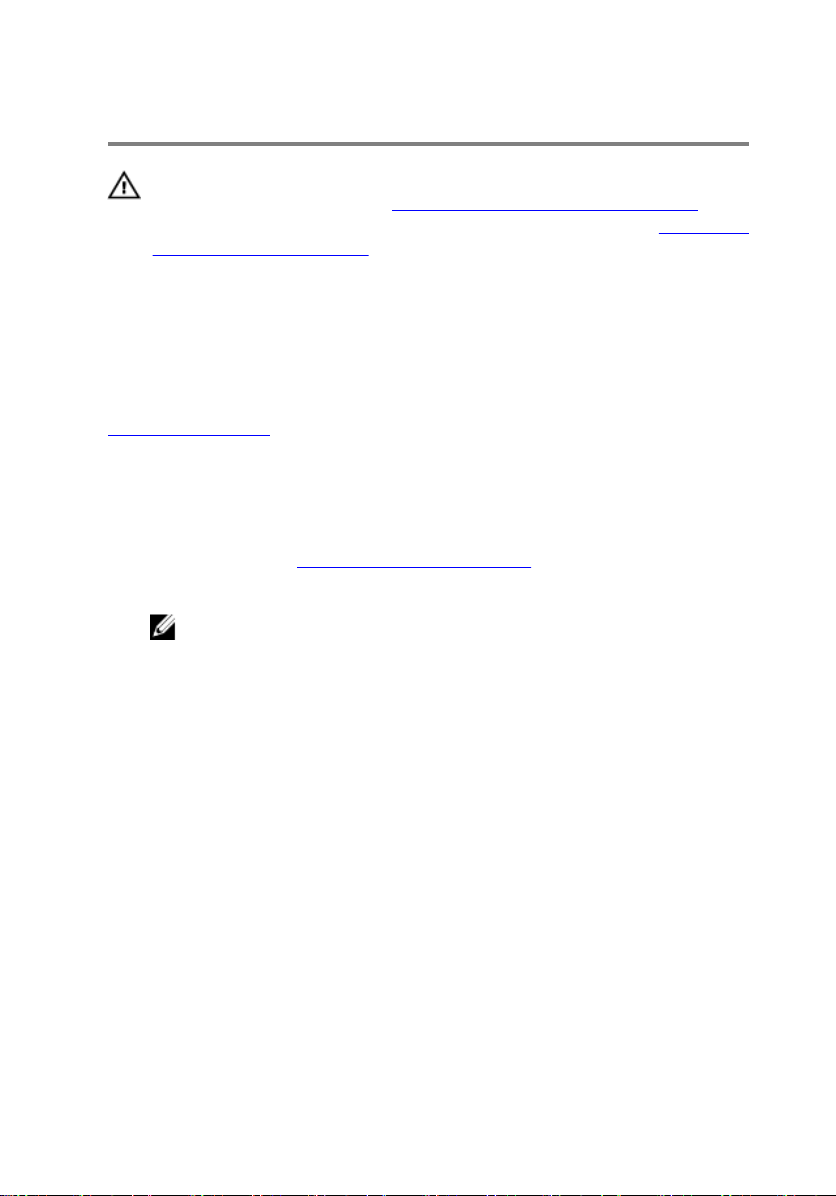
メモリモジュールの取り外し
警告: コンピュータ内部の作業を始める前に、お使いのコンピュータに付属
の安全に関する情報を読み、「
順に従ってください。コンピュータ内部の作業を終えた後は、「コンピュー
タ内部の作業を終えた後に」の指示に従ってください。安全に関するベス
トプラクティスの詳細は、規制コンプライアンスに関するホームページ
(www.dell.com/regulatory_compliance)を参照してください。
作業を開始する前に
コンピュータカバーを取り外します。
手順
1 システム基板上のメモリモジュールスロットの位置を確認します。
詳細については、「システム基板コンポーネント」を参照してください。
2 メモリモジュールスロットの両端にある固定クリップを押し開きます。
メモ: メモリモジュールを取り外しにくい場合は、メモリモジュールを
前後にゆっくり動かして緩め、スロットから取り外します。
コンピュータ内部の作業を始める前に」の手
19
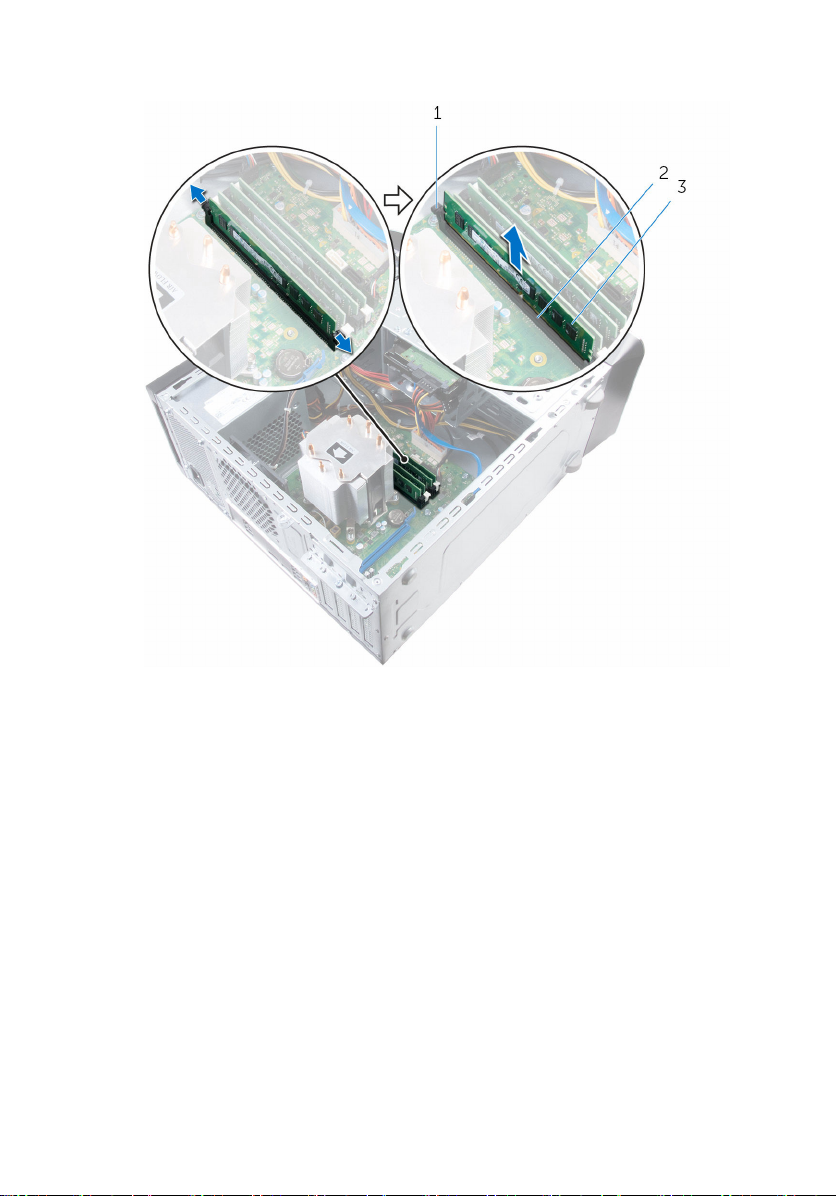
3 メモリモジュールをメモリモジュールスロットから取り外します。
20
1 固定クリップ(2) 2 メモリモジュールスロット
3 メモリモジュール
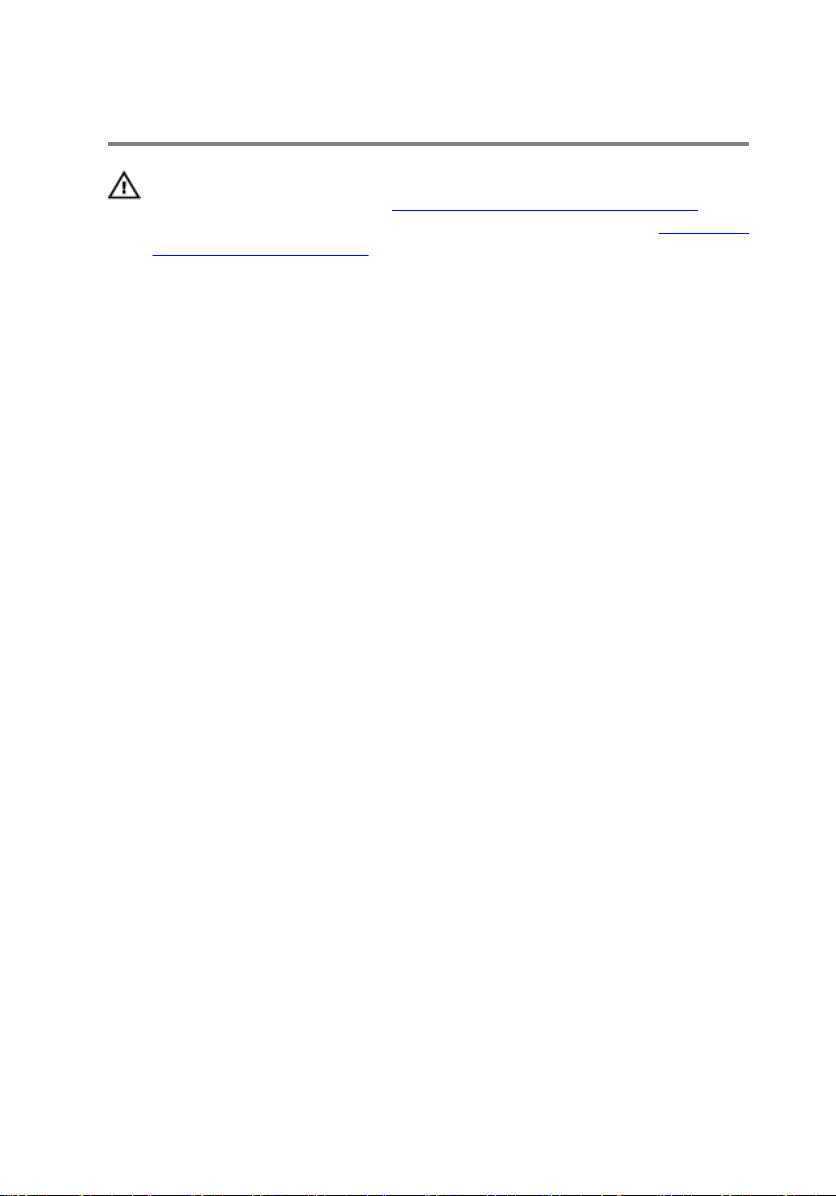
メモリモジュールの取り付け
警告: コンピュータ内部の作業を始める前に、お使いのコンピュータに付属
の安全に関する情報を読み、「
順に従ってください。コンピュータ内部の作業を終えた後は、「コンピュー
タ内部の作業を終えた後に」の指示に従ってください。安全に関するベス
トプラクティスの詳細は、規制コンプライアンスに関するホームページ
(www.dell.com/regulatory_compliance)を参照してください。
手順
1 メモリモジュールの切り込みをメモリモジュールスロットのタブに合わせ
ます。
コンピュータ内部の作業を始める前に」の手
21
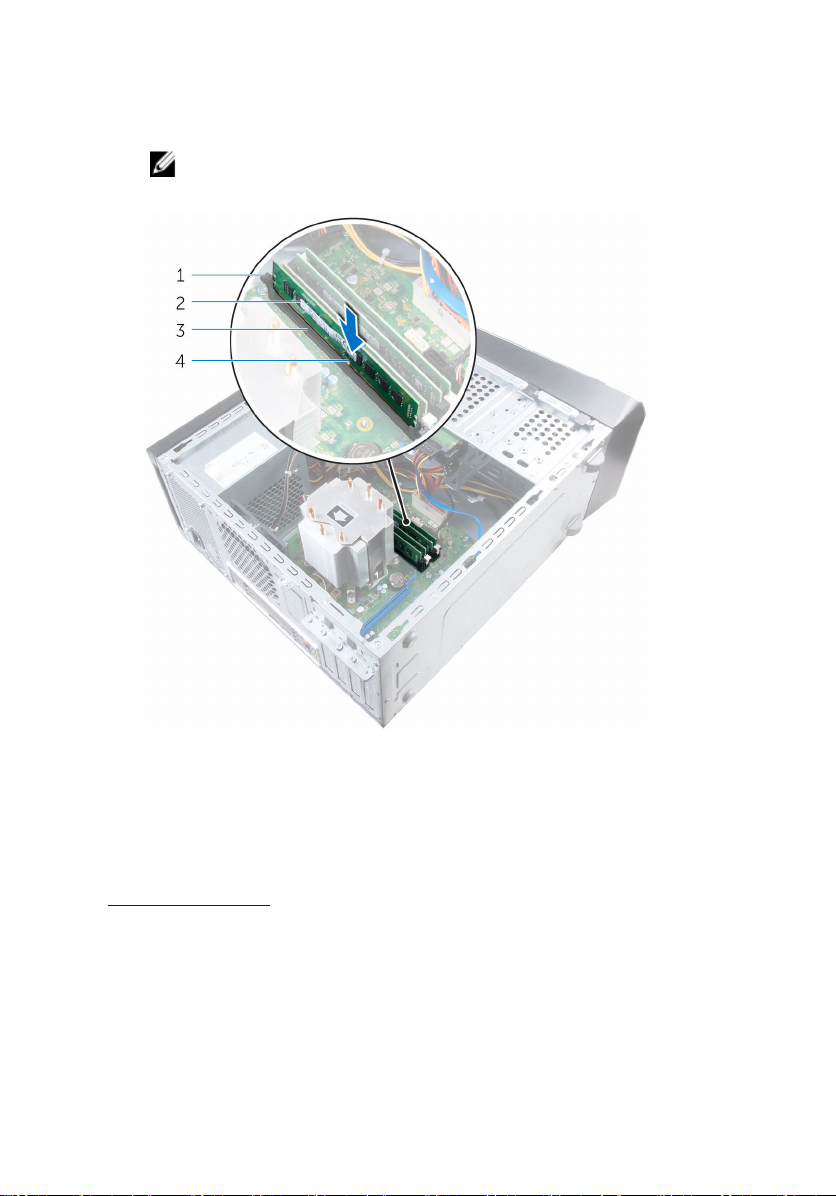
2 メモリモジュールをメモリモジュールスロットに挿入し、メモリモジュール
が所定の位置にカチッと収まり固定クリップが所定の位置にロックされる
までメモリモジュールを押し下げます。
メモ: カチッという感触がない場合は、メモリモジュールを取り外し
て、もう一度差し込んでください。
1 固定クリップ(2) 2 メモリモジュール
3 メモリモジュールスロット 4 切り込み
作業を終えた後に
コンピュータカバーを取り付けます。
22
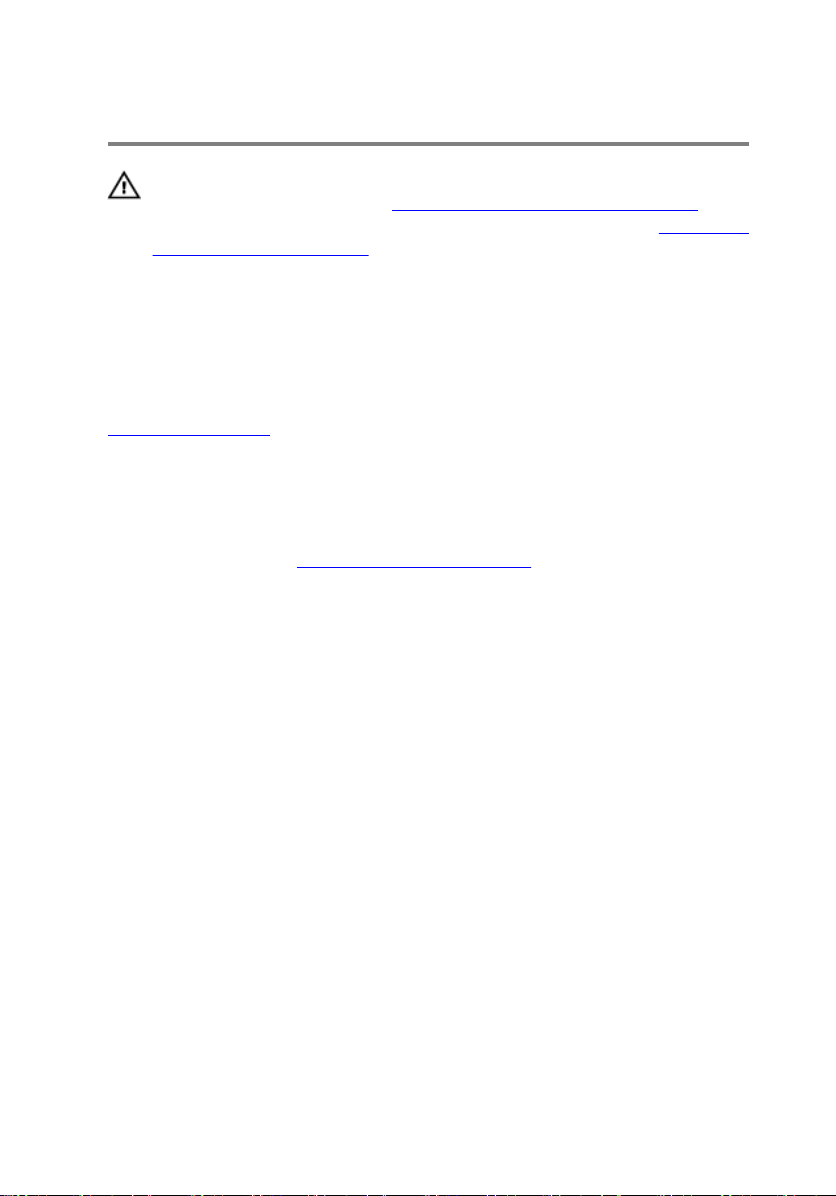
シャーシファンの取り外し
警告: コンピュータ内部の作業を始める前に、お使いのコンピュータに付属
の安全に関する情報を読み、「
順に従ってください。コンピュータ内部の作業を終えた後は、「コンピュー
タ内部の作業を終えた後に」の指示に従ってください。安全に関するベス
トプラクティスの詳細は、規制コンプライアンスに関するホームページ
(www.dell.com/regulatory_compliance)を参照してください。
作業を開始する前に
コンピュータカバーを取り外します。
手順
1 シャーシファンケーブルをシステム基板から外します。
詳細については、「システム基板コンポーネント」を参照してください。
2 シャーシファンをシャーシに固定しているネジを外します。
コンピュータ内部の作業を始める前に」の手
23

3 シャーシファンをスライドさせ、コンピュータから持ち上げて外します。
1 ネジ(4) 2 シャーシファン
3 シャーシファンケーブル
24
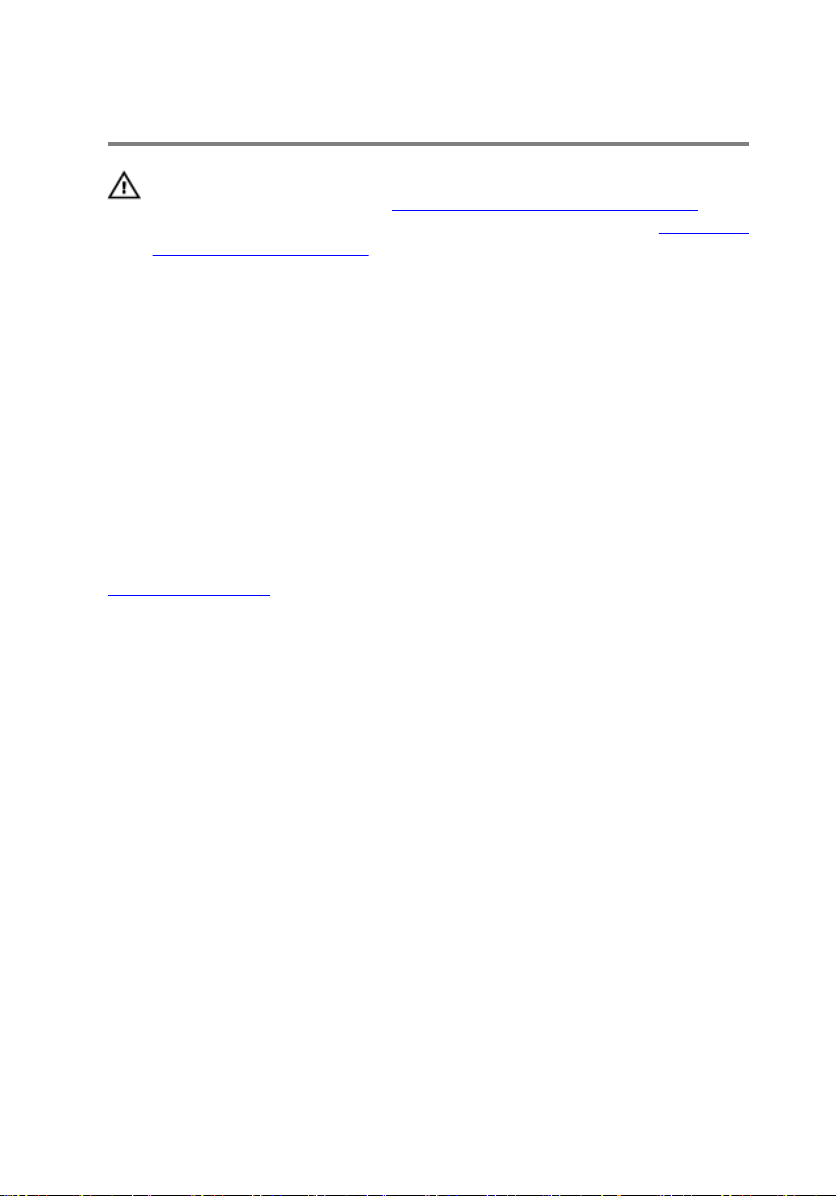
シャーシファンの取り付け
警告: コンピュータ内部の作業を始める前に、お使いのコンピュータに付属
の安全に関する情報を読み、「
順に従ってください。コンピュータ内部の作業を終えた後は、「コンピュー
タ内部の作業を終えた後に」の指示に従ってください。安全に関するベス
トプラクティスの詳細は、規制コンプライアンスに関するホームページ
(www.dell.com/regulatory_compliance)を参照してください。
手順
1 シャーシファンのネジ穴をシャーシのネジ穴の位置に合わせます。
2 シャーシファンをシャーシに固定するネジを取り付けます。
3 シャーシファンケーブルをシステム基板に接続します。
作業を終えた後に
コンピュータカバーを取り付けます。
コンピュータ内部の作業を始める前に」の手
25
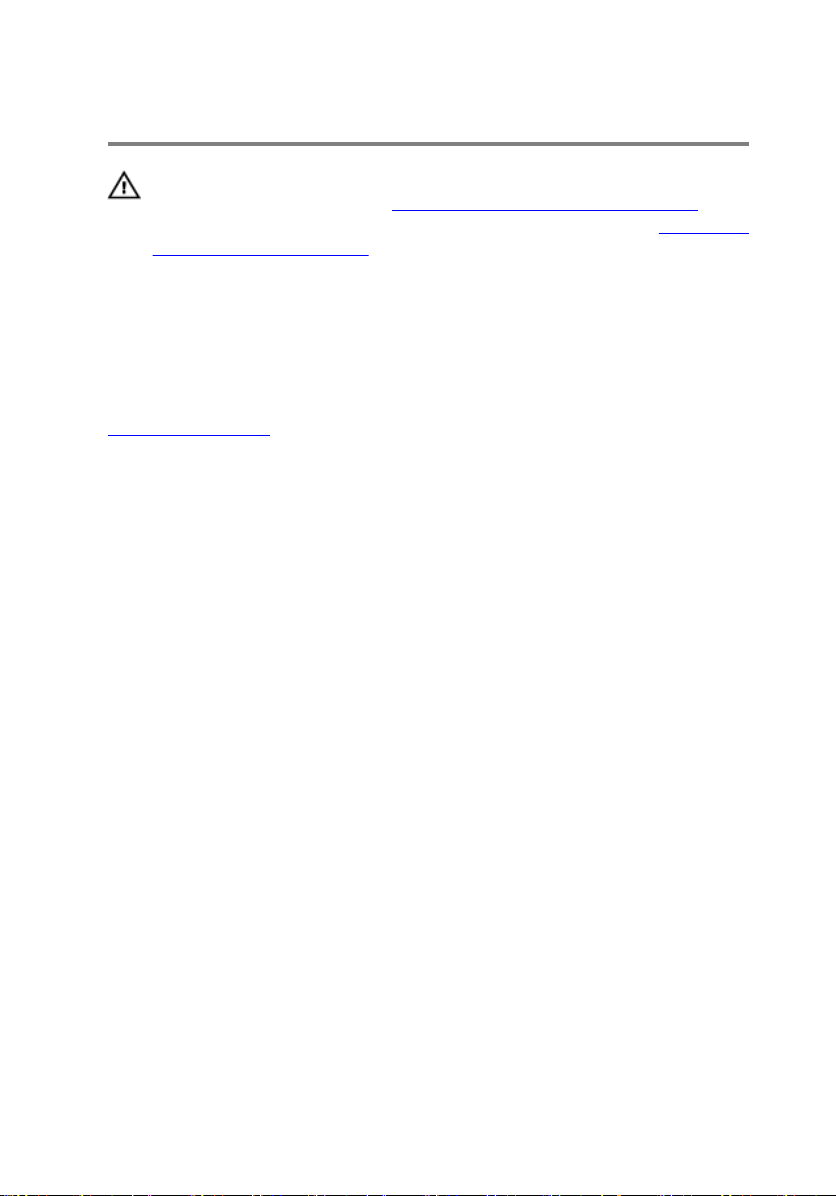
前面ベゼルの取り外し
警告: コンピュータ内部の作業を始める前に、お使いのコンピュータに付属
の安全に関する情報を読み、「
順に従ってください。コンピュータ内部の作業を終えた後は、「コンピュー
タ内部の作業を終えた後に」の指示に従ってください。安全に関するベス
トプラクティスの詳細は、規制コンプライアンスに関するホームページ
(www.dell.com/regulatory_compliance)を参照してください。
作業を開始する前に
コンピュータカバーを取り外します。
手順
1 コンピュータを縦向きに置きます。
2 前面ベゼルタブを前面パネルから動かして、一度に 1 つず順番に上から外し
ます。
コンピュータ内部の作業を始める前に」の手
26

3 前面ベゼルを回転させてコンピュータの前面から引き離し、前面ベゼルクラ
ンプを前面パネルスロットから外します。
1 前面ベゼルタブ(4) 2 前面ベゼル
3 前面ベゼルクランプ(3) 4 前面パネル
5 前面パネルスロット(3)
27
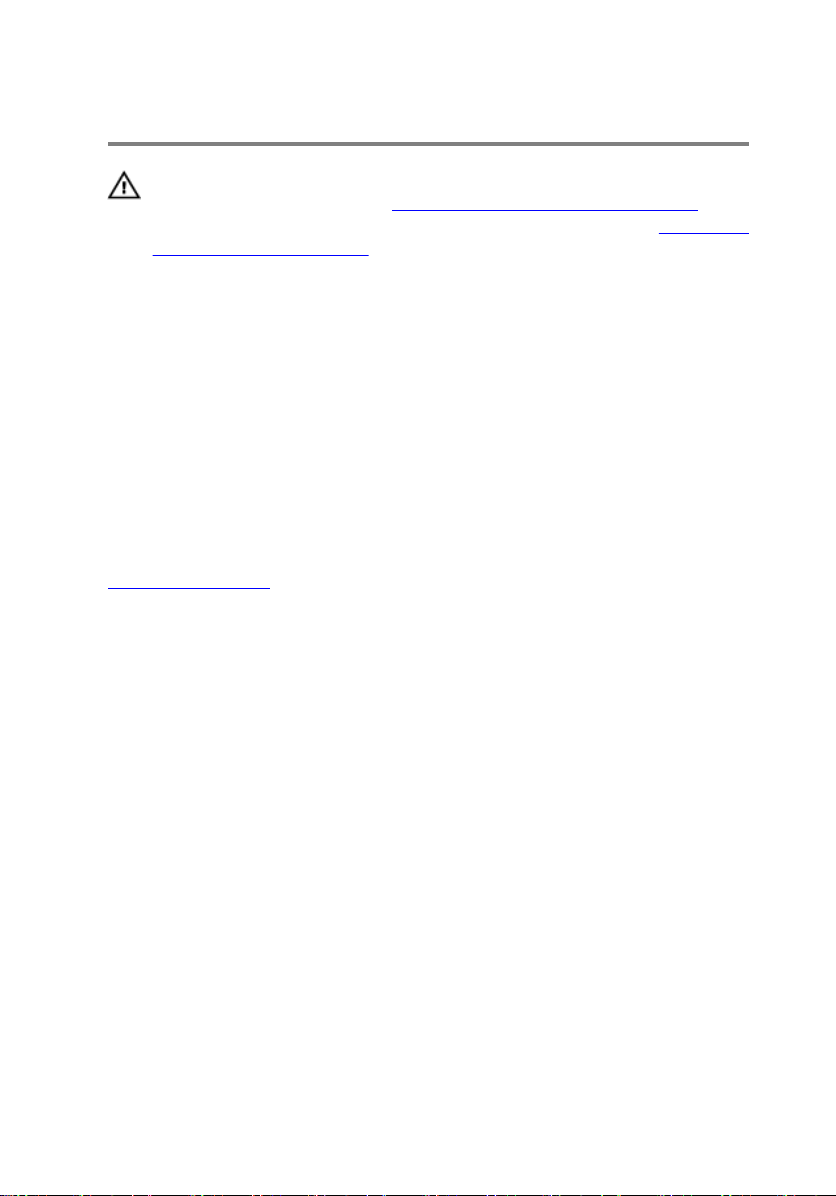
前面ベゼルの取り付け
警告: コンピュータ内部の作業を始める前に、お使いのコンピュータに付属
の安全に関する情報を読み、「
順に従ってください。コンピュータ内部の作業を終えた後は、「コンピュー
タ内部の作業を終えた後に」の指示に従ってください。安全に関するベス
トプラクティスの詳細は、規制コンプライアンスに関するホームページ
(www.dell.com/regulatory_compliance)を参照してください。
手順
1 前面ベゼルクランプの位置を合わせ、前面パネルスロットに差し込みます。
2 前面ベゼルタブがカチッと所定の位置に収まるまで、コンピュータに向かっ
て前面ベゼルを回します。
作業を終えた後に
コンピュータカバーを取り付けます。
コンピュータ内部の作業を始める前に」の手
28
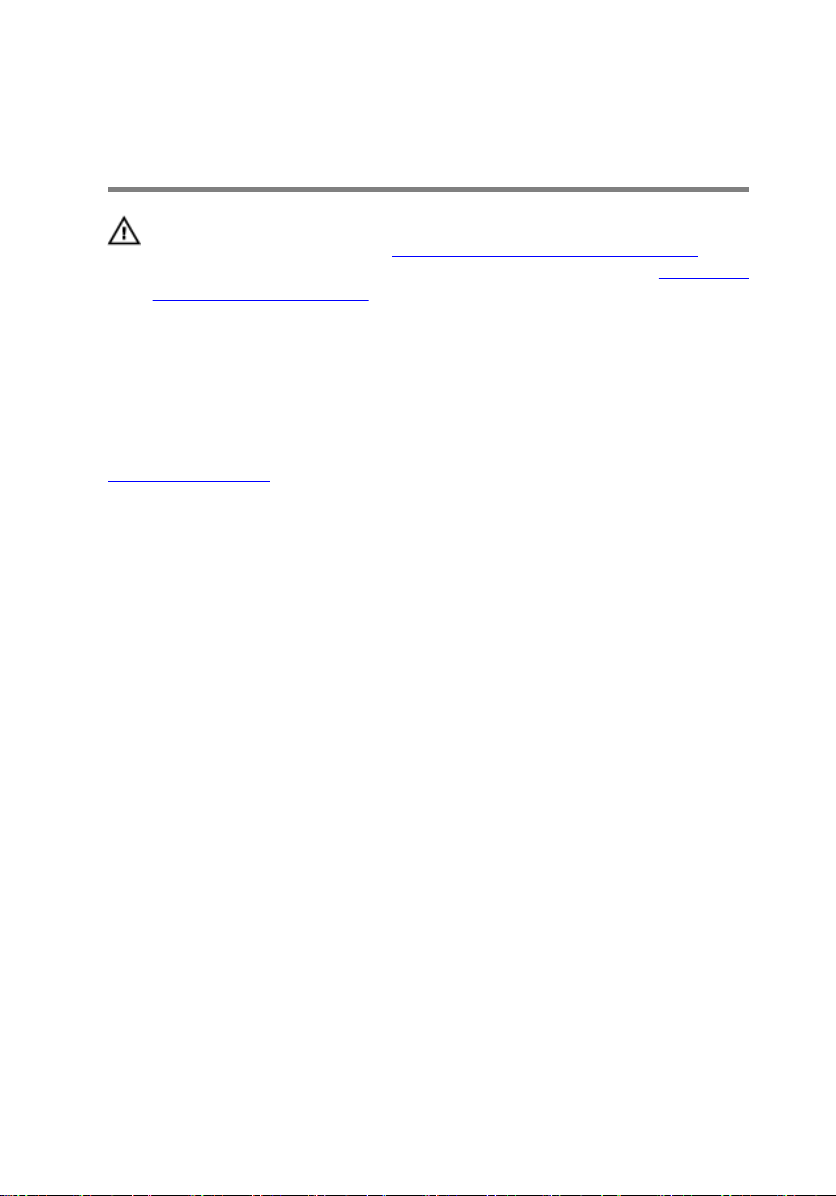
グラフィックスカードブラケッ トの取り外し(オプション)
警告: コンピュータ内部の作業を始める前に、お使いのコンピュータに付属
の安全に関する情報を読み、「
順に従ってください。コンピュータ内部の作業を終えた後は、「コンピュー
タ内部の作業を終えた後に」の指示に従ってください。安全に関するベス
トプラクティスの詳細は、規制コンプライアンスに関するホームページ
(www.dell.com/regulatory_compliance)を参照してください。
作業を開始する前に
コンピュータカバーを取り外します。
手順
1 グラフィックスカードブラケットをシャーシに固定しているネジを外しま
す。
コンピュータ内部の作業を始める前に」の手
29

2 グラフィックスカードブラケットを持ち上げてシャーシから取り外します。
1 ネジ(2) 2 グラフィックスカードブラ
ケット
30
